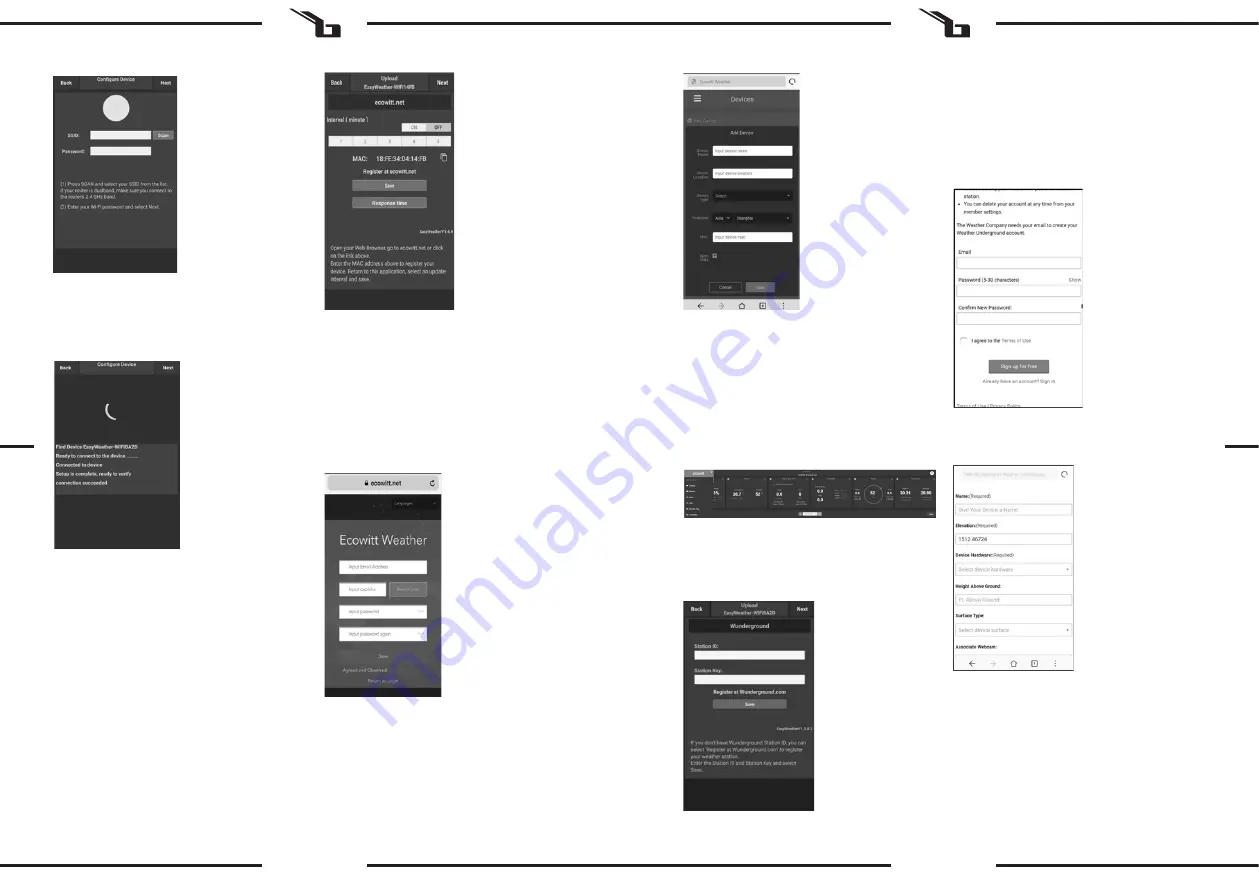
170
171
22.07.2019
1)
A Wunderground.com feltöltési oldalán adja meg
állomásazonosítóját és állomáskulcsát, majd nyomja
meg a „Mentés” gombot. Az Ön állomásazonosítója
hozzáadódik a WU StationID-hez. Ezután nyomja
meg a Tovább gombot. Lépjen az időjárási adatok
Weathercloud.net webhelyre való feltöltésének
képernyőjére. Ha nem rendelkezik Wunderground
azonosítóval és kulccsal, nyomja meg a „Regisztráció
a Wunderground.com oldalon” gombot az opció
aktiválásához.
2)
Regisztráljon a Wunderground.com oldalon. Kérjük,
adja meg érvényes e-mail címét és jelszavát a
regisztrációhoz és az időjárás-fiók létrehozásához.
Megjelenik egy kitöltendő űrlap.
Az Ecowitt.net mobilbarát. Nyissa meg mobileszköze
webböngészőjét, nyissa meg az ecowitt.net oldalt, és vegye
fel a könyvjelzők közé a gyors eléréshez.
B. KÜLDJE EL IDŐJÁRÁSI ADATAIT A WUNDERGROUND.
COM WEBHELYRE
3)
Nyomja meg a bal felső menügombot, és válassza
az "Eszközök" lehetőséget. Kattintson az „Eszköz
hozzáadása” gombra, és töltse ki az összes szükséges
információt. Kattintson a "Mentés" gombra. Ha
bejelöli az „Nyílt adatok” opciót, az időjárási adatait
mások is megtekinthetik.
Figyelem: Amikor kiválasztja az eszköz címét a
térképen, várja meg, amíg a térkép megjelenik.
Figyelem: Kérjük, állítsa be a megfelelő időzónát
a megfelelő idő megjelenítéséhez. Az idő
automatikusan frissül az internet időre, ha WIFI-
hez csatlakozik. Regisztráció után az alábbi módon
tekintheti meg az adatokat a képernyőn:
3)
Töltse ki és küldje el az űrlapot. Ha nem találja a
meteorológiai állomás modellszámát a legördülő
menüben, válassza az "Egyéb" lehetőséget.
HU
4)
Nyomja meg a Beolvasás gombot, és válassza ki az
SSID-t a listából, majd adja meg a WiFi jelszót, és
nyomja meg a "Next" gombot. Ha kétsávos routere
van (2,4 GHz-es és 5,0 GHz-es), győződjön meg arról,
hogy a 2,4 GHz-es sávhoz csatlakozik, ellenkező
esetben az időjárási állomás nem tud csatlakozni a
Wi-Fi-hez.
5) Csatlakoztassa a telefont az „EasyWeather-WIFI”
időjárási állomáshoz és a routerhez. A sikeres
beállítás után automatikusan a „Feltöltési beállítások”
képernyőre kerülünk.
Feltöltési beállítások
A konzolja elküldheti az érzékelő adatait bizonyos online
időjárási szolgáltatásokhoz: ecowitt.net, Wunderground.
com, weathercloud.net, wow.metoffice.gov.uk és az
Ön egyéni webhelyéhez. A felhasználónak regisztrálnia
kell a kiválasztott webhelyen, hogy megkapja az
állomásazonosítót (vagy MAC-címet) és a jelszót.
A. KÜLDJE EL IDŐJÁRÁSI ADATAIT AZ ECOWITT
WEBHELYÉRE.
Javasoljuk, hogy az Ecowitt Weather
szervert használja az érzékelők adatainak figyelésére és
naplózására. Támogatja az összes szenzoradat átvitelét az
Ecowitt Weather szerverre. Egyéb időjárási szolgáltatások
esetén csak ezen szolgáltatások szerverei által támogatott
adatok kerülnek elküldésre.
1)
Az ecowitt.net feltöltési oldalon kapcsolja BE az
ON gombot (kék színnel jelenik meg), és állítsa be
a feltöltési időközt. Kattintson a "Save" (Mentés)
gombra az oldalon. Másolja ki a MAC-címet
(később az eszköz szerverhez való hozzáadásához
használjuk). Nyomja meg a "Regisztráció az
Ecowitt.net oldalon" gombot a webböngésző
megnyitásához és a "Regisztráció az Ecowitt.net
oldalon" aktiválásához. Az eszköz sikeres hozzáadása
és az adatok átvitele után, ha az adatok nem kerültek
elküldésre a szerverre, nyomja meg a "Response
Time" gombot a visszaállításhoz és a válasz
állapotának ellenőrzéséhez.
2)
Ha rendelkezik fiókkal és jelszóval, fejezze be a
regisztrációt az Ecowitt webhelyén. Az oldalra
való bejelentkezéshez nyomja meg a "Vissza a
bejelentkezéshez" gombot.
HU
















































